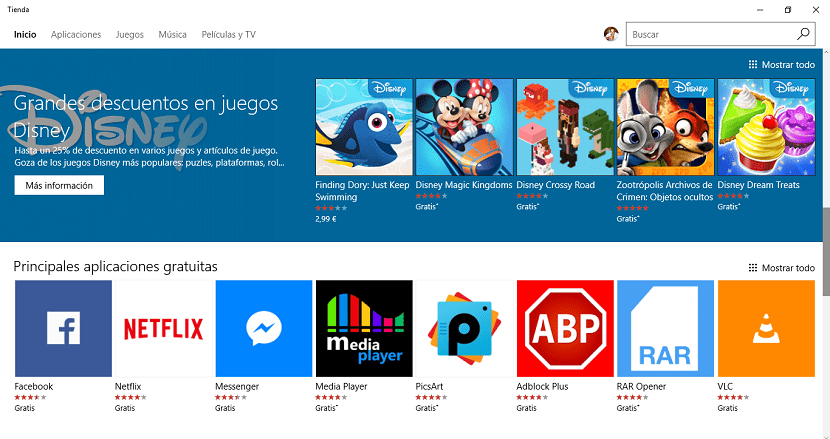
Varje applikationsbutik på plattformen erbjuder oss alltid applikationer eller spel för nedladdning gratis under en begränsad tid. Detta är ett alternativ som många utvecklare vanligtvis väljer att flytta sina applikationer i rankningen så att de snabbt blir bland de mest nedladdade och populära bland användarna. Många är de användare som vanligtvis var medveten om denna typ av försäljning för att kunna slutföra din samling av applikationer gratis. Även om inte alla utvecklare väljer den här typen av erbjudanden, och som mest erbjuder de oss en betydande rabatt på applikationen eller spelet.
Med tiden, om vi inte väljer att radera applikationer från vår dator, är det troligt att driften börjar sakta ner än den borde, något som med tiden kommer att tvinga oss att formatera hårddisken och börja från grunden genom att installera en ny kopia av Windows 10.
När vi har slutfört installationen är den första vi ska gå igenom Windows 10-applikationsbutiken för att börja ladda ner de applikationer som vi kommer att behöva. I detta fall Vi kan använda minnet för att leta efter de applikationer som vi vill ladda ner. Eller så kan vi gå till vårt bibliotek och se i en lista alla applikationer som tilldelats vårt konto och som vi kan ladda ner snabbt.
På detta sätt kan vi med en överblick se alla applikationer som vi tidigare har installerat och bara installera de som vi ska använda. För att kunna komma åt detta bibliotek med våra applikationer och spel vi måste gå enligt följande.
Gå till Windows 10 Store App Library
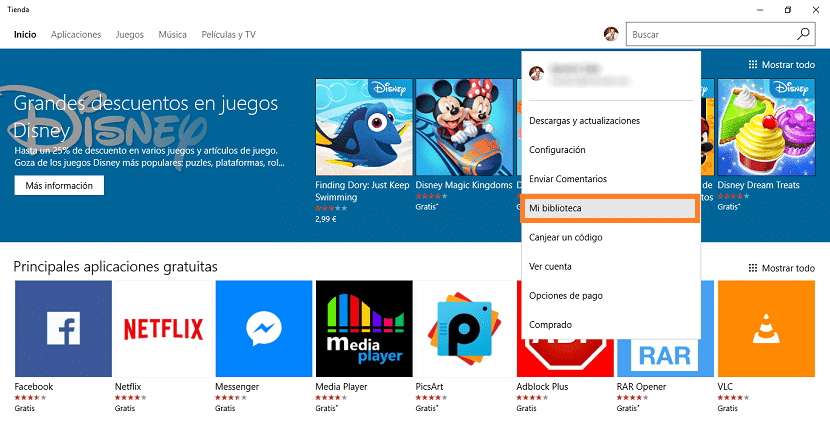
- Först och främst måste vi öppna butiken.
- När vi väl öppnat går vi till bilden som representerar vårt konto och klicka.
- Av alla alternativ som erbjuds oss måste vi klicka på Mitt bibliotek.
- Då en lista med alla applikationer som vi har laddat ner från denna butik. För att installera dem igen måste vi bara klicka på var och en och klicka på Installera.